各类拨号器在设置方法
ip拨号器说明书
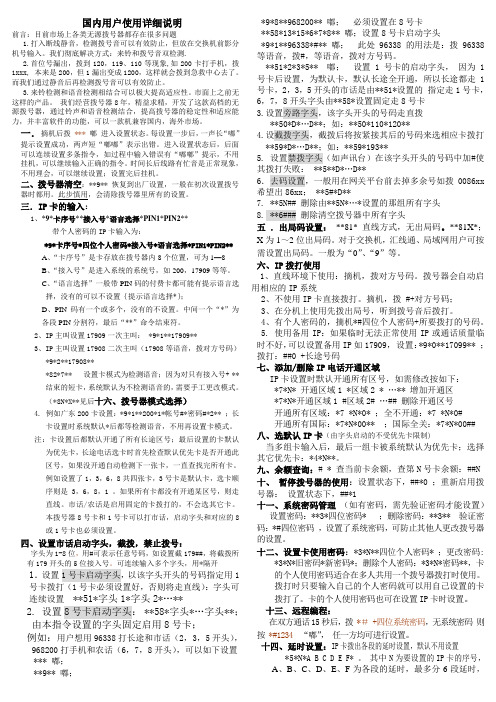
国内用户使用详细说明前言:目前市场上各类无源拨号器都存在很多问题1.打入断线静音,检测拨号音可以有效防止,但放在交换机前影分机号输入。
我们彻底解决方式:来铃和拨号音双检测.2.首位号漏出,拨到120,119、110等现象,如200卡打手机,拨1xxx, 本来是200,但1漏出变成1200,这样就会拨到急救中心去了。
而我们通过静音后再检测拨号音可以有效防止。
3.来铃检测和语音检测相结合可以极大提高适应性。
市面上之前无这样的产品。
我们经营拨号器8年,精益求精,开发了这款高档的无源拨号器,通过铃声和语音检测结合,提高拨号器的稳定性和适应能力,并丰富软件的功能,可以一款机兼容国内,海外市场。
一.摘机后拨***嘟进入设置状态。
每设置一步后,一声长“嘟”提示设置成功,两声短“嘟嘟”表示出错。
进入设置状态后,后面可以连续设置多条指令,如过程中输入错误有“嘟嘟”提示,不用挂机,可以继续输入正确的指令。
时间长后线路有忙音是正常现象,不用理会,可以继续设置;设置完后挂机。
二、拨号器清空:**9** 恢复到出厂设置,一般在初次设置拨号器时都用。
此步慎用,会清除拨号器里所有的设置。
三.IP卡的输入:1、*9*卡序号**接入号*语言选择*PIN1*PIN2**带个人密码的IP卡输入为:*9*卡序号*四位个人密码*接入号*语言选择*PIN1*PIN2**A、“卡序号”是卡存放在拨号器内8个位置,可为1—8B、“接入号”是进入系统的系统号,如200,17909等等。
C、“语言选择”一般带PIN码的付费卡都可能有提示语言选择,没有的可以不设置{提示语言选择*};D、PIN码有一个或多个,没有的不设置。
中间一个“*”为各段PIN分割符,最后“**”命令结束符。
2、IP主叫设置17909一次主叫: *9*1**17909**3、IP主叫设置17908二次主叫(17908等语音,拨对方号码)*9*2**17908***82*7** 设置卡模式为检测语音;因为对只有接入号+ **结束的短卡,系统默认为不检测语音的,需要手工更改模式。
电信拨号上网怎么设置
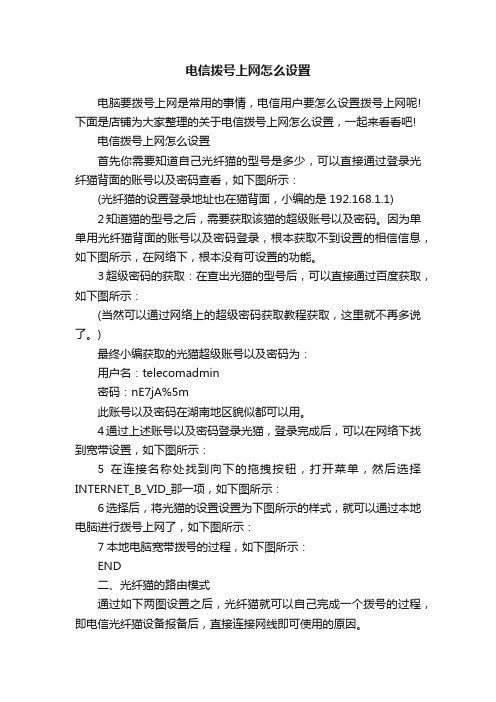
电信拨号上网怎么设置
电脑要拨号上网是常用的事情,电信用户要怎么设置拨号上网呢!下面是店铺为大家整理的关于电信拨号上网怎么设置,一起来看看吧!
电信拨号上网怎么设置
首先你需要知道自己光纤猫的型号是多少,可以直接通过登录光纤猫背面的账号以及密码查看,如下图所示:
(光纤猫的设置登录地址也在猫背面,小编的是192.168.1.1)
2知道猫的型号之后,需要获取该猫的超级账号以及密码。
因为单单用光纤猫背面的账号以及密码登录,根本获取不到设置的相信信息,如下图所示,在网络下,根本没有可设置的功能。
3超级密码的获取:在查出光猫的型号后,可以直接通过百度获取,如下图所示:
(当然可以通过网络上的超级密码获取教程获取,这里就不再多说了。
)
最终小编获取的光猫超级账号以及密码为:
用户名:telecomadmin
密码:nE7jA%5m
此账号以及密码在湖南地区貌似都可以用。
4通过上述账号以及密码登录光猫,登录完成后,可以在网络下找到宽带设置,如下图所示:
5在连接名称处找到向下的拖拽按钮,打开菜单,然后选择INTERNET_B_VID_那一项,如下图所示:
6选择后,将光猫的设置设置为下图所示的样式,就可以通过本地电脑进行拨号上网了,如下图所示:
7本地电脑宽带拨号的过程,如下图所示:
END
二、光纤猫的路由模式
通过如下两图设置之后,光纤猫就可以自己完成一个拨号的过程,即电信光纤猫设备报备后,直接连接网线即可使用的原因。
PPPOE设置外网拨号方法(图文详解)
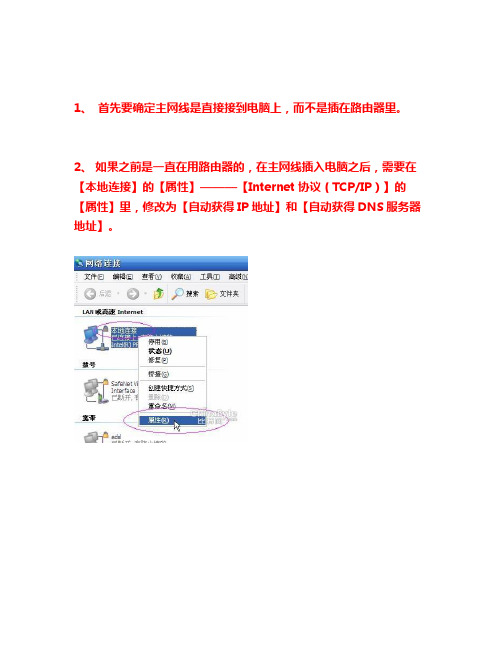
1、首先要确定主网线是直接接到电脑上,而不是插在路由器里。
2、如果之前是一直在用路由器的,在主网线插入电脑之后,需要在【本地连接】的【属性】———【Internet协议(TCP/IP)】的【属性】里,修改为【自动获得IP地址】和【自动获得DNS服务器地址】。
3、回到桌面,【网上邻居】点右键选【属性】
点左边【创建一个新的连接】
连接到Internet ,下一步
手动设置,下一步。
用户名和密码的宽带连接,下一步。
不必填,直接下一步
不填,下一步。
在【桌面添加快捷方式】这里记得打勾,然后点击完成。
回到桌面,新增加了这样一个图标。
打开它。
点【属性】。
然后选【网络】。
确定【宽带连接类型】是【PPPOE】,是的话就点【确定】返回。
填入用户名和密码,这个用户名和密码就是你在电信营业厅缴费办理宽带业务后,得到的一个拨号的帐号和密码。
然后勾选【保存】,然后点【连接】。
然后电脑就会自动连接电信或者网通的宽带管理服务器。
如果帐号密码没错的话,就会提示宽带已连接。
就可以正常上网了。
拨号器简单设置

1、进入设置状态方法:
按P开头的键,输入0911后按Enter键,界面显示5,表示已进入设置界面。
2、设置电话号码:
在设置状态下,按E1后,直接输入所要设置的电话号码,输入完成按Enter保存,回到设置状态;E2、E3、E4的电话号码设置类似。
3、设置拨号次数:
在设置状态下,按数字6后按1,这时再输入我们所需要的拨号次数,按Enter保存,回到设置状态。
4、设置录音:
在设置状态下,按数字1,就开始录音20秒,录音过程无法操作,录音结束自动回到设置状态。
5、退出设置状态:
在设置状态下,直接按Enter,既可退出。
6、播放录音:
在设置状态下,按数字3再按数字2,就开始播放录音,
播放过程无法操作,播放结束自动回到设置状态。
7、查询设置的电话号码:
在设置状态下,按数字3再按E1,显示屏自动显示电话号码,结束后自动回到设置状态;查看E2、E3、E4的号码类似。
8、更改进入设置密码:
在设置状态下,按P开头的键,输入所要更改的四位密码,按Enter保存,回到设置状态。
(密码不建议更改)。
adsl拨号设置

目前最常用基于Windows操作系统的PPPoE软件有以下几个,它们都完全支持Windows98,Windows NT和Windows 2000。
EnterNet300:由Efficient Networks开发。它具有独立的PPP协议,可以不依赖操作系统。如Windows中的拨号网络来直接驱动网卡连接ISP,因此它是目前最通用和流行的PPPoE软件,多家特大型ISP如法国电信,中国电信都采用它。 网址:/
RASPPPoE和WinPoET一样,上网以后的各项网络信息都是拨号网络来提供,用法和普通MODEM上网完全相同。
a.双击桌面上的“EnterNet 300”。
b.双击其中的“Create New Profile”图标。
c.在出现的“Connection Name”对话框中输入连接的标识名称,如“163”,按“下一步(N)>”。
d.在出现的“User Name and Password” 对话框中输入连接的用户名和口令。
在连线状态,Enternet会在系统任务栏中显示一个和普通拨号网络连接以后类似的小图标,通过右键我们可以了解当前ADSL在网络中的多种网络参数信息。如果需要改变ADSL连接的网络属性,例如在系统中安装有多块网卡,需要改变ADSL MODEM和哪一块网卡连接,可以对进入上网文件属性中的相应控制面板进行更改。
5、Windows 2000下的安装
打开网上邻居,选择网卡上连接了ADSL设备的“本地连接”,右键进入属性面板,选择“安装”,然后选择“协议”,当出现选择何种协议口的时候,选择从“磁盘安装”,然后定位到RASPPPoE所在文件夹,最后确定,安装过程中Windows2000将会多次提示“没有数字签名”,我们不用理会。安装完成重新启动以后,与在Windows 98安装一样,检查是否正确安装了所需项目并绑定在网卡上面。建立虚拟拨号工作过程和Windows 98相同,这里就不赘述 。
华为拨号设置方法
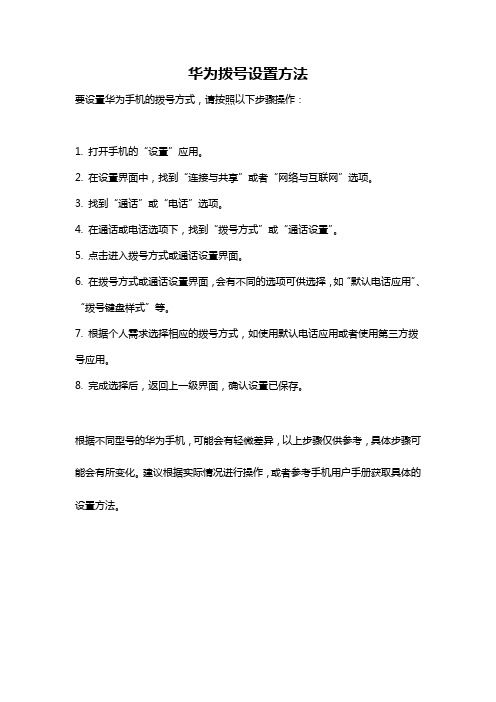
华为拨号设置方法
要设置华为手机的拨号方式,请按照以下步骤操作:
1. 打开手机的“设置”应用。
2. 在设置界面中,找到“连接与共享”或者“网络与互联网”选项。
3. 找到“通话”或“电话”选项。
4. 在通话或电话选项下,找到“拨号方式”或“通话设置”。
5. 点击进入拨号方式或通话设置界面。
6. 在拨号方式或通话设置界面,会有不同的选项可供选择,如“默认电话应用”、“拨号键盘样式”等。
7. 根据个人需求选择相应的拨号方式,如使用默认电话应用或者使用第三方拨号应用。
8. 完成选择后,返回上一级界面,确认设置已保存。
根据不同型号的华为手机,可能会有轻微差异,以上步骤仅供参考,具体步骤可能会有所变化。
建议根据实际情况进行操作,或者参考手机用户手册获取具体的设置方法。
IP拨号器使用说明书
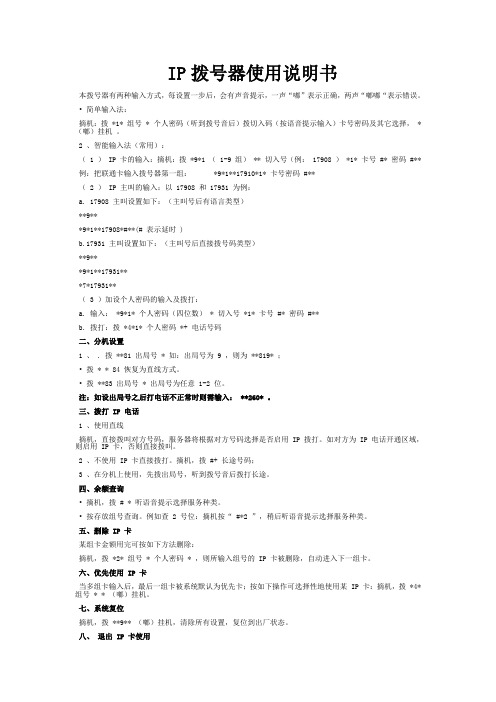
IP拨号器使用说明书本拨号器有两种输入方式,每设置一步后,会有声音提示,一声“嘟”表示正确,两声“嘟嘟“表示错误。
•简单输入法:摘机:拨 *1* 组号 * 个人密码(听到拨号音后)拨切入码(按语音提示输入)卡号密码及其它选择, * (嘟)挂机。
2 、智能输入法(常用):( 1 ) IP 卡的输入:摘机:拨 *9*1 ( 1-9 组) ** 切入号(例: 17908 ) *1* 卡号 #* 密码 #** 例:把联通卡输入拨号器第一组: *9*1**17910*1* 卡号密码 #**( 2 ) IP 主叫的输入:以 17908 和 17931 为例:a. 17908 主叫设置如下:(主叫号后有语言类型)**9***9*1**17908*#**(# 表示延时 )b.17931 主叫设置如下:(主叫号后直接拨号码类型)**9***9*1**17931***7*17931**( 3 )加设个人密码的输入及拨打:a. 输入: *9*1* 个人密码(四位数) * 切入号 *1* 卡号 #* 密码 #**b. 拨打:拨 *4*1* 个人密码 *+ 电话号码二、分机设置1 、 . 拨 **81 出局号 * 如:出局号为 9 ,则为 **819* ;•拨 * * 84 恢复为直线方式。
•拨 **83 出局号 * 出局号为任意 1-2 位。
注:如设出局号之后打电话不正常时则需输入: **260* 。
三、拨打 IP 电话1 、使用直线摘机,直接拨叫对方号码,服务器将根据对方号码选择是否启用 IP 拨打。
如对方为 IP 电话开通区域,则启用 IP 卡,否则直接拨叫。
2 、不使用 IP 卡直接拨打。
摘机,拨 #+ 长途号码;3 、在分机上使用,先拨出局号,听到拨号音后拨打长途。
四、余额查询•摘机,拨 # * 听语音提示选择服务种类。
•按存放组号查询。
例如查 2 号位:摘机按“ #*2 ”,稍后听语音提示选择服务种类。
五、删除 IP 卡某组卡金额用完可按如下方法删除:摘机,拨 *2* 组号 * 个人密码 * ,则所输入组号的 IP 卡被删除,自动进入下一组卡。
宽带上网PPPOE拨号连接设置指引
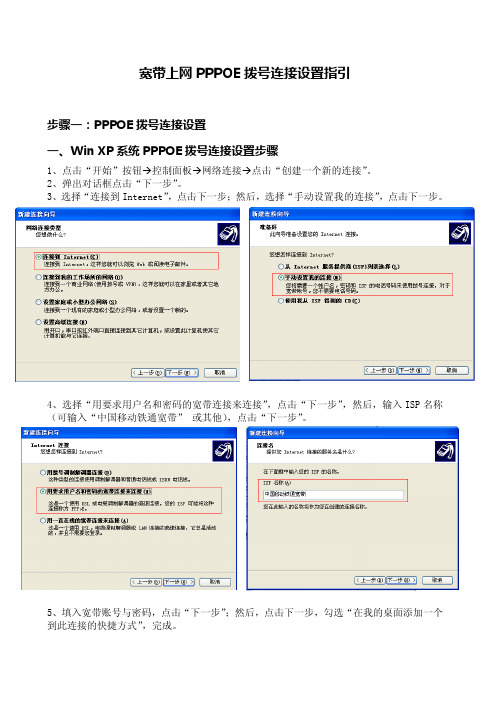
4、选择点击“否,创建新连接(C) ” ,点击下一步;然后,选择点击“宽带(PPPOE) ” 。
5、 填写用户名与密码, 勾选记住此密码, 并填写连接名称 (可输入 “中国移动铁通宽带” 或 其他) ,最后点击连接,完成。
4、选择“用要求用户名和密码的宽带连接来连接” ,点击“下一步” ,然后,输入 ISP 名称 (可输入“中国移动铁通宽带” 或其他) ,点击“下一步” 。
5、填入宽带账号与密码,点击“下一步” ;然后,点击下一步,勾选“在我的桌面添加一个 到此连接的快捷方式” ,完成。
ቤተ መጻሕፍቲ ባይዱ
二、Win7 系统 PPPOE 拨号连接设置步骤
宽带上网 PPPOE 拨号连接设置指引
步骤一:PPPOE 拨号连接设置 一、Win XP 系统 PPPOE 拨号连接设置步骤
1、点击“开始”按钮控制面板网络连接点击“创建一个新的连接” 。 2、弹出对话框点击“下一步” 。 3、选择“连接到 Internet” ,点击下一步;然后,选择“手动设置我的连接” ,点击下一步。
电话线拨号上网设置
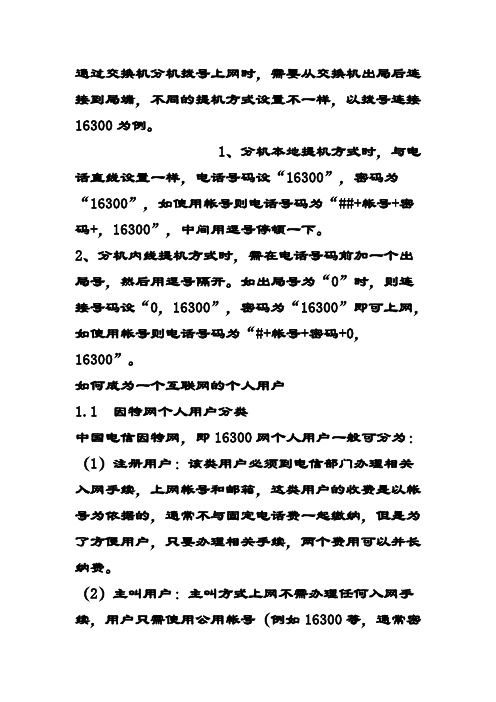
通过交换机分机拨号上网时,需要从交换机出局后连接到局端,不同的提机方式设置不一样,以拨号连接16300为例。
1、分机本地提机方式时,与电话直线设置一样,电话号码设“16300”,密码为“16300”,如使用帐号则电话号码为“##+帐号+密码+,16300”,中间用逗号停顿一下。
2、分机内线提机方式时,需在电话号码前加一个出局号,然后用逗号隔开。
如出局号为“0”时,则连接号码设“0,16300”,密码为“16300”即可上网,如使用帐号则电话号码为“#+帐号+密码+0,16300”。
如何成为一个互联网的个人用户1.1 因特网个人用户分类中国电信因特网,即16300网个人用户一般可分为:(1)注册用户:该类用户必须到电信部门办理相关入网手续,上网帐号和邮箱,这类用户的收费是以帐号为依据的,通常不与固定电话费一起缴纳,但是为了方便用户,只要办理相关手续,两个费用可以并长纳费。
(2)主叫用户:主叫方式上网不需办理任何入网手续,用户只需使用公用帐号(例如16300等,通常密码和帐号是相同的)就可上网,这类用户的网纳使用费是直接计入用户上网的电话号码。
(3)卡式用户:用户购买了中国电信发行的某种上网储值卡,利用卡上提供的帐号和密码上网,上网产生的费用直接在储值卡的金额中扣减,卡式用户也不需办理任何入网手续。
1.2 用户上网的多种方式及各自特点根据接入英特网硬件设备的不同,用户可采用如下方式入网:(1)采用电话线+调制解调器(Modem)的方式接入:电话拨号上网方式是目前最广泛采用的方式。
它是指通过调制解调器(MODEM)和电话线,将用户的电脑连接到因特网的一种入网方式。
拨号上网业务无论是线路上,还是技术维护上面多相对比较成熟,目前上网速率最大可达56K。
(2)采用ISDN接入:ISDN(Integrated Service Digital Network,综合业务数字网)俗称"一线通"。
TP-Link对5种主流宽带模式的拨号设置

TP-Link对5种主流宽带模式的拨号设置在中国,主流的宽带接入模式有如下几种:ADSL,VDSL,FTTB+LAN动态IP+WEB认证,FTTB+LAN静态IP+WEB认证,有线宽频上网等。
下面店铺就以使用较多的兼容性较强的TP-LINK的宽带路为例,详细说一说在不同宽带模式接入下的路由器设置的具体方法,希望对您有所帮助!TP-Link对5种主流宽带模式的拨号设置一、FTTB+LAN静态IP+WEB认证登陆TP-LINK路由器的WEB管理界面,通过“设置向导”选择“以太宽带,网络服务商(例如:中国电信)提供固定的IP地址(静态IP)”,设置完成后,然后在IE地址栏里输入任一网址,都会弹出认证的对话框,填入网络服务商提供的拥用户名和密码就可以了。
二、VDSL其接入设置发式和ADSL相同。
但在有的地方,会遇到可以上QQ,但不能打开网页,这时需要您登陆TP-LINK路由器,网络参数里WAN 口设置下,将MTU的值改小,默认的是1492。
三、ADSLADSL接入分为ADSL MODEM和ADSL ROUTER,如果是ADSL ROUTER,需要先连接TP-LINK路由器,然后登陆TP-LINK路由器的WEB管理界面,通过“设置向导”选择ADSL虚礼拨号方式,将服务商提供的“上网帐号”和“上网口令”填入相应位置后,点击下一步就可以了。
四、FTTB+LAN动态IP+WEB认证登陆TP-LINK路由器的WEB管理界面,通过“设置向导”选择“以太宽带,自动从网络服务商(例如:中国电信)获取IP地址(动态IP)”,设置完成后,到运行状态下看WAN口是否获取IP地址,获取到了的话,然后在IE地址栏里输入任一网址,都会弹出认证的对话框,填入网络服务商提供的用名和密码就可以了。
五、有线宽频上网登陆TP-LINK路由器的WEB管理界面,通过“设置向导”选择“以太宽带,自动从网络服务商(例如:中国电信)获取IP地址(动态IP)”,设置完成后,重启CABLE MODEM就可以了。
ip电话拨号器设置方法

ip电话拨号器设置方法里电话加入我的e家套餐以后,通过17909拨打长途电话,花费便宜许多,但是每次拨号前要加上17909前缀,并且不能直接回拨号码,感觉太不方便了。
在网上找到一款IP拨号器,配置好以后连在电话机前面,当拨出电话号码以0开头时,自动拨打IP电话前缀,而且价格才十几块钱。
在淘宝上拍下一个,卖家附送_17909_设置方法:*#5858**9** 清空并初始化*9*1**17909** 设置第一组主叫接入号*6*17909* 拨号完毕不加结束码(系统默认是加#的)*7*17909** 所有接入号长途全部开通**3*5858*每一步听到"嘟"声后再进行下一步设置。
卖家没有给我更加详细的配置方法,不过很多IP拨号器都是采用同一款芯片,在网上找到凯旺(普通型)/节费宝(加强型)设置说明,和我手头上的一致,配置方法摘录如下:设置拨号器时请控制输入的速度,太慢了可能导致设置失败。
每一步设置正确完成都应该听到"嘟"的一声,如果错误了请重新开始设置。
特殊设置,根据线路实际情况,将以下设置加设在基本设置后即可1.装在拨9出局的分机上**819* ;装在拨0出局的分机上**810*2.分机上的拨号器恢复给直线使用**843.如果交换机上的拨号器发生见0起拨现象可以加设一步**230*4.拨号速度调节**4*(1-9)* 1为最慢,9为最快,一般不需要设置,太快了影响拨号的稳定性5.关闭国际,必须先确认普通国际长途已关(如果未关闭会导致IDD漏费);恢复国际重设程序即可**230* → *7*接入号*00#6.设置密码:**3*四位密码*解除密码第一步,*#四位密码第二步,**3**7.远程编程:用带拨号器的线路打给操作方,操作方接起电话后按*#键,听到"嘟"一声代表进入了系统,可开始设置8.当拨号产生乱码可以设置**270* 看下能否解除故障基本设置:17951、17969、17991、17996、17909、196、193一次主叫设置方法以17951为例,其他网关只需更改相应的接入号码**9** 清空并初始化*9*1**17951** 设置第一组主叫接入号*6*17951* 拨号完毕不加结束码(系统默认是加#的)*7*17951** 所有接入号长途全部开通17908、51690088、9689595、96803二次主叫设置方法以17908为例,其他网关只需更改相应的接入号码**9** 清空并初始化*9*1**17908*#** 设置第一组主叫接入号*7*17908** 所有接入号长途全部开通电信190200业务的主叫设置方法(需先将卡绑定在线路后再设置)注意:客户是电信线路接入号码为200;如果是铁通、网通线路(以51、61开头号码)将200改为190200**9** 清空并初始化*9*1**200*#** 设置第一组主叫接入号**241* 关闭#代表延时的功能(当#需要拨出时的设置)*7*200** 所有接入号长途全部开通17908、190200、17950、197200等将卡号、密码直接绑定在拨号器的设置方法以190200为例,其他网关只需更改相应的接入号码。
max拨号器设置方法
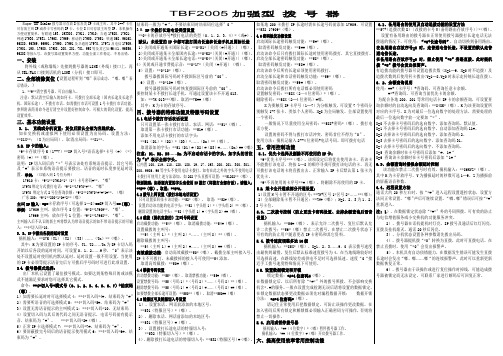
#*+查询码。可查询当前优先卡的余额。
为配合各地200、201等常用电话卡IP卡的余额查询,可设置查询余额时的自动选向及查询码:**84XK*(嘟)。K为该查询设置所对应的卡序号。X为对最后一位选向数字的处理方法,需要处理的最后一位选向数字前一定要加“*”。
5.5、设置数据锁定和开锁
锁定数据:*#*4位密码#(嘟)。
在数据锁定后,以后所有除“*#*”外的拨号照拨,不会影响交换机含*、#的服务。一般在设置完成检测无误后请将设置的数据锁定。在锁定数据状态要更改数据必须先对编程数据开锁:数据开锁方法:*#*4位密码*(嘟)。
请记住正常使用后把数据锁定,可防止误操作更改数据。在加入密码后所有锁定和解锁都必须输入正确密码方可操作,否则将禁止一切操作。
1)、设置农话、网话前添加的本地区号:
**531(特服区号)*(嘟)。
2)、删除农话、网话前添加的本地区号:
**531(特服区号)#(嘟)。
3)、设置拨打长途电话的特服切入号:
**532(特服切入号)*(嘟)。
4)、删除拨打长途电话的特服切入号:**532(特服区号)#(嘟)。
如某地200卡拨打IP长途时需在长途号码前添加17909,可设置**532 17909*(嘟)。
5.6、启用或暂停拨号器
摘机输入:*##(4位数字)*(嘟)暂停拨号器工作。
摘机输入:*##(4位数字)#(嘟)开启拨号器工作。
六、提高使用效率常用控制功能
6.1、备用路由的使用及自动追拨功能的设置方法
**57+(追拨次数X)〔改拨的卡号Y(备用路由存放序号)〕*(嘟)。
设置有备用路由的拨号器在正常使用拨号器拨打长途电话无法拨通的情况下,可使用:“*0+长途号码”,自动切换到备用路由。
路由器pppoe拨号怎么设置
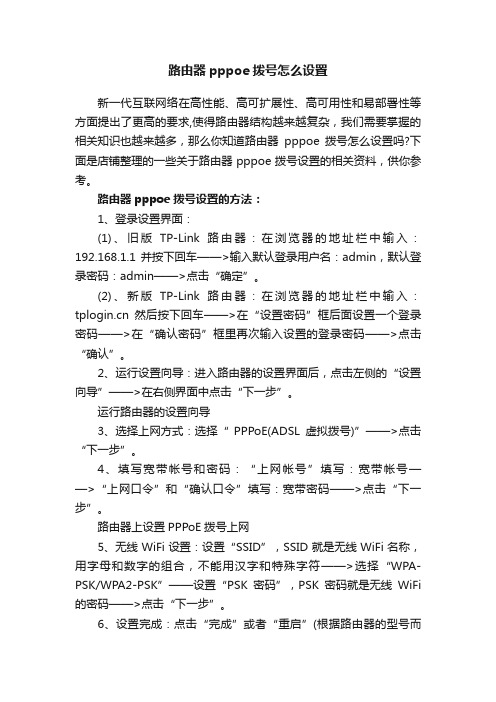
路由器pppoe拨号怎么设置新一代互联网络在高性能、高可扩展性、高可用性和易部署性等方面提出了更高的要求,使得路由器结构越来越复杂,我们需要掌握的相关知识也越来越多,那么你知道路由器pppoe拨号怎么设置吗?下面是店铺整理的一些关于路由器pppoe拨号设置的相关资料,供你参考。
路由器pppoe拨号设置的方法:1、登录设置界面:(1)、旧版TP-Link路由器:在浏览器的地址栏中输入:192.168.1.1并按下回车——>输入默认登录用户名:admin,默认登录密码:admin——>点击“确定”。
(2)、新版TP-Link路由器:在浏览器的地址栏中输入:然后按下回车——>在“设置密码”框后面设置一个登录密码——>在“确认密码”框里再次输入设置的登录密码——>点击“确认”。
2、运行设置向导:进入路由器的设置界面后,点击左侧的“设置向导”——>在右侧界面中点击“下一步”。
运行路由器的设置向导3、选择上网方式:选择“ PPPoE(AD SL虚拟拨号)”——>点击“下一步”。
4、填写宽带帐号和密码:“上网帐号”填写:宽带帐号——>“上网口令”和“确认口令”填写:宽带密码——>点击“下一步”。
路由器上设置PPPoE拨号上网5、无线WiFi设置:设置“SSID”,SSID就是无线WiFi名称,用字母和数字的组合,不能用汉字和特殊字符——>选择“WPA-PSK/WPA2-PSK”——设置“PSK密码”,PSK密码就是无线WiFi 的密码——>点击“下一步”。
6、设置完成:点击“完成”或者“重启”(根据路由器的型号而不同)点击“运行状态”——>查看“WAN口状态”,如果“WAN口状态”显示连接,有IP地址信息,如下图所示,说明设置成功,可以上网了。
CH-78等路由器拨号上网设置方法

一、DVR本地设置在DVR本地“主菜单——配置管理——网络配置”中设置“IP地址,子网掩码、网关”,选择“确认”。
如您无需在DVR上进行域名解析、邮件服务等,DNS地址无需填写。
二、端口映射设置进入路由器设置界面(以下为TP-LINK的路由器设置界面)里的“转发规则”选项,选择“虚拟服务器”,将DVR/DVS/IPC的内网IP地址填入“IP地址”,把DVR/DVS/IPC的端口填入“服务端口”,然后“协议”处选择“ALL”或“Both”或“TCP”并选择启用。
保存相应设置后端口映射功能实现.设备使用的端口信息如下:注:DVR/DVS/IPC的端口号不可与其他端口号冲突.如路由器的web管理端口号.有的为80.这样的话可以通过修改路由器或者DVR/DVS/IPC的端口号来解决.三、域名解析设置有的路由器本身带有域名解析的功能 ,也有可能路由器本身不支持域名解析功能,具体可以咨询路由器厂商,此处以TPlink为例说明申请一个域名,然后在路由器的“动态DNS”设置处填写申请的域名相关信息.并启用DDNS.如下图所示.如果用户名为hikcyh.则连接成功后会显示相关信息.此处域名为在使用域名前必须将其激活,具体可以在花生壳客户端的工具----域名管理处激活,有时也可以通过路由器的“域名激活”选项激活.然后在路由器的动态DNS处填写相应的用户名及密码并启用.四、设备访问海康威视DVR/DVS/IPC/IPC远程访问模式分为以下三种:●IE浏览器访问模式(需要安装浏览器控件)●客户端4000访问模式●客户端4200访问模式1.IE浏览器访问模式在浏览器的界面输入您设备的外网IP地址,或者域名进行访问。
(IP地址可以在路由器界面——运行状态中获取,或者咨询路由器厂商)如公网IP是12.34.56.78,DVR/DVS/IPC http端口号为81,则在地址栏中输入http://12.34.56.78:81(注意冒号).如果访问的DVR/DVS/IPC端是域名,则在地址栏中输入域名加http端口号.如:81.出现登录框后,输入DVR/DVS/IPC的用户名,密码及端口号((默认用户名admin,密码12345,端口号为8000)。
拨号器说明书

HIP123电话服务器使用方法一、基本使用方法(大部分用户只须熟悉这一部分内容)1、安装方法:按照拨号器上下壳的文字接上电信线及电话机,不可接反。
2、设置方法•IP卡输入方法1注:设置序号可以选1~12,不同卡号不得序号重复17910 摘机*9*设置序号**17910*1*卡号密码#**(嘟)挂机17930(17920)摘机*9*设置序号**17930*1*卡号#*密码#**(嘟)挂机17908(江苏)摘机*9*设置序号**17908*1*卡号#*密码#**(嘟)挂机17908(浙江)摘机*9*设置序号**17908*1*卡号密码#**(嘟)挂机200 摘机*9*设置序号**200*1*卡号#*密码#*1或2**(嘟) 挂机(2表示使用IP电话)300800…300 摘机*9*设置序号**300*1*卡号#*密码#**(嘟)挂机•主叫IP的输入方法17909 摘机*9*设置序号**17909**(嘟)挂机17931 摘机*9*设置序号**17931**(嘟)挂机•主叫绑定IP的输入方法:按照主叫绑定的提示输入,每输入一次后加*隔离。
输完后加**结束。
3、IP卡输入方法2对于用方法1输入有困难的地区,可以用以下方法输入。
摘机*1*设置序号**(设置序号在1~12中选用)(听到拔号音音后)拨切入码(17900 17910 200…等中某一号)(听到提示音:普通话请拨1…)拨1(听到提示音:请输入卡号…)拨卡号(听到提示音:请输入密码…)拨卡密码(对于200卡)选1或2(2为使用IP电话)(听到提示音:请输入对方号码)拨* 挂机.4、选用卡(或主叫)•默认状况为把最后设入的卡(或主叫)作为当前优先使用卡(或主叫)。
•当IP拨号器设置了几张卡(或主叫),选择某张卡(或主叫)为当前使用。
* 4*设置序号**5、删除某IP设置:*2*设置序号**6、查询余额•多数卡的方法:#*N (N为设置序号:1—9)•各种卡的余额查询方法根据语音提示确定在#*N之后应如何输入。
ADSL拨号上网的设置方法

在本地连接-属性-“Internet 协议(TCP/IP)属性”窗口中的“常规”选项卡中,选择“使用下面的IP地址”,“使用下面的DNS服务器地址”,将相关信息添加后点“确定”,关闭窗口。
注:修改之后可能提示有相同的IP连接网络,那是本机已经连接,重启后即可。或者先重启电脑,再修改IP.
Subnet Mask……………………………………:255.255.255.0
Default Gateway………………………………:202.98.0.68 192.168.1.1
注:修改之后可能提示有相同的IP连接网络,那是本机已经连接,重启后即可。或者先重启电脑,再修改IP.
2.批处理方法:
运行批处理文件IP+DNS查看器.cmd
例如:
Ethernet adapter 本地连接:
Connection-specific DNS Suffix.:
2.然后将宽带连接的图标创建一个快捷方式,把这个快捷方式放到“开始-程序-启动”中就可以了,下次再启动电脑的时候就可以自动连接上网了。
Description……………………………………:Realtek RTL8139 Family PCI Fast Ethernet NIC
Physical Address…………………………… :00-0A-EB-FC-8D-8B
Dhcp Enabled……………………………………:No
IP Address…………………………………… :192.168.1.114
一.为网卡分配IP地址,消除xp启动时候缓慢现象
在连接网络情况下,取得本机IP、子网掩码、默认网关、DNS服务器地址的方法——
323-2 系列 IP 拨号器 通用型 说明书
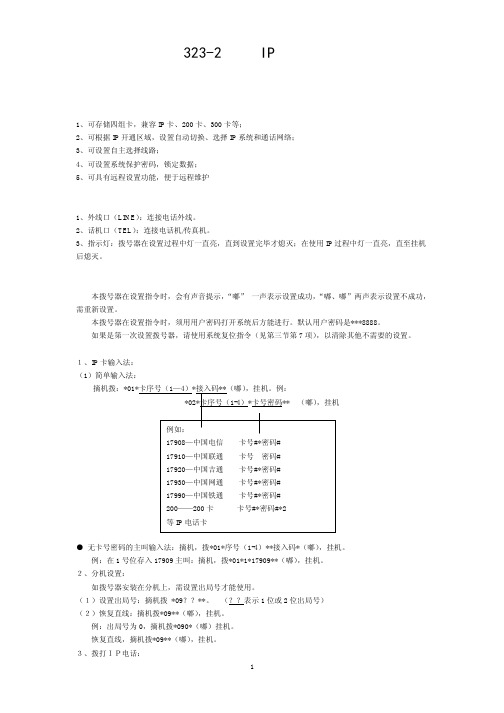
323-2系列IP 拨号器通用型说明书一、功能:1、可存储四组卡,兼容IP卡、200卡、300卡等;2、可根据IP开通区域,设置自动切换、选择IP系统和通话网络;3、可设置自主选择线路;4、可设置系统保护密码,锁定数据;5、可具有远程设置功能,便于远程维护二、安装1、外线口(LINE):连接电话外线。
2、话机口(TEL):连接电话机/传真机。
3、指示灯:拨号器在设置过程中灯一直亮,直到设置完毕才熄灭;在使用IP过程中灯一直亮,直至挂机后熄灭。
三、操作说明本拨号器在设置指令时,会有声音提示,“嘟”一声表示设置成功,“嘟、嘟”两声表示设置不成功,需重新设置。
本拨号器在设置指令时,须用用户密码打开系统后方能进行。
默认用户密码是***8888。
如果是第一次设置拨号器,请使用系统复位指令(见第三节第7项),以清除其他不需要的设置。
1、IP卡输入法:(1)简单输入法:摘机拨:●无卡号密码的主叫输入法:摘机,拨*01*序号(1-4)**接入码*(嘟),挂机。
例:在1号位存入17909主叫:摘机,拨*01*1*17909**(嘟),挂机。
2、分机设置:如拨号器安装在分机上,需设置出局号才能使用。
(1)设置出局号:摘机拨 *09??**。
(??表示1位或2位出局号)(2)恢复直线:摘机拨*09**(嘟),挂机。
例:出局号为0,摘机拨*090*(嘟)挂机。
恢复直线,摘机拨*09**(嘟),挂机。
3、拨打IP电话:(1)在直线上使用:摘机,直接拨叫对方,拨号器将根据对方号码选择是否启用IP拨打,如对方为IP电话开通区域,则启用IP系统,否则直接用传统电信拨叫。
(2)在分机上使用:摘机,拨出局号,听到外线拨号音时(有些交换机或话局无外线拨号音可直接拨对方号码),再拨对方号码。
拨号器将根据对方号码选择是否启用IP拨打,如对方为IP电话开通区域,则启用IP系统,否则直接用传统电信拨叫。
4、自动路由:当多张卡或主叫输入后,拨号器可以根据用户的设置自动选择使用哪一张卡5、删除IP卡:某卡金额用完时可按以下方法删除:摘机,拨*02*卡序号**,则那组IP卡被删除。
- 1、下载文档前请自行甄别文档内容的完整性,平台不提供额外的编辑、内容补充、找答案等附加服务。
- 2、"仅部分预览"的文档,不可在线预览部分如存在完整性等问题,可反馈申请退款(可完整预览的文档不适用该条件!)。
- 3、如文档侵犯您的权益,请联系客服反馈,我们会尽快为您处理(人工客服工作时间:9:00-18:30)。
各类拨号器在设置时均需控制输入的速度,太慢了可能导致设置失败。
每一步设置正确完成都应该听到“嘟”的一声,如果错误了请重新开始设置。
瑞泉无源拔号/有源拔号器设置说明特殊设置,根据线路实际情况,将以下设置加设在基本设置后即可1、10* 0#(拨0出局的分机);10*9#(拨9出局的分机)2、遇到ISDN线路(一般2、3、4、51-55打头的电话)设为90*0808#调慢速度无源拨号器基本设置:17951、17969、17991、17996、17909、196、193一次主叫设置方法以17951为例,其他网关只需更改相应的接入号码##*# 进入设置状态10* #(直线)10* 0#(拨0出局的分机);10*9#(拨9出局的分机)90* 0707 #(速度调节) ISDN线路(2、3、4、51-55打头的电话)应设为90*0808#调慢00* 0000 # 3s自动加#31* 17951*# 设入主叫号码51* 0*#71* 16 0004 0000# 速度调节62* 关闭帐号217908、51690088、9689595、96803二次主叫设置方法以17908为例,其他网关只需更改相应的接入号码##*# 进入设置状态10* #(直线)10* 0#(拨0出局的分机);10*9#(拨9出局的分机)90* 0707 #(速度调节) ISDN线路(2、3、4、51-55打头的电话)应设为90*0808#调慢00* 0000 # 3s自动加#31* 17908*# ; 设入主叫号码51** 0*#71* 16 0004 0000# 速度调节62* 关闭帐号2有源拨号器基本设置:17951、17969、17991、17996、17909、196、193一次主叫设置方法以17951为例,其他网关只需更改相应的接入号码##123456 进入设置状态10* #(直线)10* 0#(拨0出局的分机);10*9#(拨9出局的分机)80* 05 04 04 #90* 0707 #(速度调节) ISDN线路(2、3、4、51-55打头的电话)应设为90*0808#调慢00* 01 00 # 3s自动加#22* 00 #31* 17951*# 设入主叫号码51* 0*# 设置上海电信IP主叫启动区号71* 00 00 00 00 00# 上海电信IP主叫延时设置62* 关闭帐号217908、51690088、9689595、96803二次主叫设置方法以17908为例,其他网关只需更改相应的接入号码##123456 进入设置状态10* #(直线)10* 0#(拨0出局的分机);10*9#(拨9出局的分机)80* 05 04 04 #90* 0707 #(速度调节) ISDN线路(2、3、4、51-55打头的电话)应设为90*0808#调慢00* 01 00 # 3s自动加#22* 00 #31* 17908*# 设入主叫号码41* 清除上海电信IP主叫启动区号51** 0*# 设置上海电信IP主叫启动区号71* 00 00 00 00 00# 上海电信IP主叫延时设置62* 关闭帐号2MAXLINK 888 设置说明锦域设置基本与此相同特殊设置,根据线路实际情况,将以下设置加设在基本设置后即可200拨号不稳定,因为平台繁忙反映不及时,可设置听见语音延后2.3秒*502*#或*503*#1、安装在交换机、中继线上防止打入断线(防止见0起拨)*211*#2、安装在虚拟网(centrex),出局号之后没有拨号音*220*#3、ISDN线路通常因为电压太低,而导致无源拨号器无法工作,建议安装有源或特殊拨号器。
4、装在拨0出局的分机上,需在最后加上*010*#5、装在拨9出局的分机上,需在最后加上*019*#6、若要将装在分机上的拨号器恢复安装在直线上,第一步***;第二步*01*#7、设置二次主叫或者卡类,不希望检测语音,而使用纯延时的方式*541*# (不检测语音)*503*# (延时3秒后继续拨号,时间可以更改1-9秒)8、关闭国际线路,最后加设。
第一步*802*1234*#,第二步*03接入号*00*#,第三步*001*#9、截拨设置*59*要截拨的网关*...*# 可连续设置10组(每组最长5位) 取消截拨*59*#10、密码设置*79+4位密码*# 取消密码**+4位密码(听见嘟一声) 再拨*79*#基本设置:17951、17969、17991、17996、17909、196、193一次主叫设置方法以17951为例,其他网关只需更改相应的接入号码*** (进入设置)*1937 (总清除)*801*17951*# (输在第一组IP)17908、51690088、9689595、96803二次主叫设置方法以17908为例,其他网关只需更改相应的接入号码*** (进入设置)*1937 (总清除)*801*17908**# (输在第一组IP)电信190200业务的主叫设置方法(需先将卡绑定在线路后再设置)注意:在第三步客户是电信线路接入号码为200;如果是铁通、网通线路(以51、61开头号码)将200改为190200*** (进入设置)*1937 (总清除)*891*200*#** (输在第一组IP)17908、190200、17950、197200等将卡号、密码直接绑定在拨号器的设置方法以190200为例,其他网关只需更改相应的接入号码。
注意:在第三步客户是电信线路接入号码为200;如果是铁通、网通线路(以51、61开头号码)将200改为190200*** (进入设置)*1937 (总清除)*801*200*1*卡号#*密码#*# (输在第一组IP)国内使用190200,国际使用17951、17969、17996、17909一次主叫设置方法以17951为例, 其他网关只需更改相应的接入号码。
注意:在第三步客户是电信线路接入号码为200;如果是铁通、网通线路(以51、61开头号码)将200改为190200****1937*802*17951*#*891*200*#**(需将卡绑定在线路上,如果绑在拨号器上此步设置为*801*200*1*卡号#*密码#*#)*03200*00*#国内使用190200,国际使用17908、51690088、96803二次主叫设置方法以17908为例,其他网关只需更改相应的接入号码。
注意:在第三步客户是电信线路接入号码为200;如果是铁通、网通线路(以51、61开头号码)将200改为190200****1937*802*17908**#*891*200*#**(需将卡绑定在线路上,如果绑在拨号器上此步设置为*801*200*1*卡号#*密码#*#)*03200*00*#凯旺(普通型)/节费宝(加强型)设置说明快拨手,中天,科立宽设置基本与此相同特殊设置,根据线路实际情况,将以下设置加设在基本设置后即可1、装在拨9出局的分机上**819* ;装在拨0出局的分机上**810*2、分机上的拨号器恢复给直线使用**843、如果交换机上的拨号器发生见0起拨现象可以加设一步**230*3、拨号速度调节**4*(1-9)* 1为最慢,9为最快,一般不需要设置,太快了影响拨号的稳定性4、关闭国际,必须先确认普通国际长途已关(如果未关闭会导致IDD漏费);恢复国际重设程序即可**230* → *7*接入号*00#5、设置密码**3*四位密码* 解除密码第一步,*#四位密码第二步,**3**6、远程编程用带拨号器的线路打给操作方,操作方接起电话后按*#键,听到“嘟”一声代表进入了系统,可开始设置7、当拨号产生乱码可以设置**270* 看下能否解除故障基本设置:17951、17969、17991、17996、17909、196、193一次主叫设置方法以17951为例,其他网关只需更改相应的接入号码**9** 清空并初始化*9*1**17951** 设置第一组主叫接入号*6*17951* 拨号完毕不加结束码(系统默认是加#的)*7*17951** 所有接入号长途全部开通17908、51690088、9689595、96803二次主叫设置方法以17908为例,其他网关只需更改相应的接入号码**9** 清空并初始化*9*1**17908*#** 设置第一组主叫接入号*7*17908** 所有接入号长途全部开通电信190200业务的主叫设置方法(需先将卡绑定在线路后再设置)注意:客户是电信线路接入号码为200;如果是铁通、网通线路(以51、61开头号码)将200改为190200**9** 清空并初始化*9*1**200*#** 设置第一组主叫接入号**241* 关闭#代表延时的功能(当#需要拨出时的设置)*7*200** 所有接入号长途全部开通17908、190200、17950、197200等将卡号、密码直接绑定在拨号器的设置方法以190200为例,其他网关只需更改相应的接入号码。
客户是电信线路接入号码为200;如果是铁通、网通线路(以51、61开头号码)将200改为190200**9** 清空并初始化*9*1**200*1*卡号#*密码#** 设置第一组主叫接入号*7*200** 所有接入号长途全部开通国内用190200,国际用17951、17969、17996、17909一次主叫设置方法(200卡号密码先绑在线路上)以17951为例, 其他网关只需更改相应的接入号码。
注意:客户是电信线路接入号码为200;如果是铁通、网通线路(以51、61开头号码)将200改为190200**9** 清空并初始化*9*1**17951** 设置第一组主叫接入号*9*2**200*#** 设置第二组主叫接入号*7*200*00## 关掉200的国际拨号权限*6*17951* 拨号完毕不加结束码(系统默认是加#的)*6*200#拨号完毕加结束码#**241* 关闭#代表延时的功能(当#需要拨出时的设置)**230* 关闭见0拨号功能电信17908卡类双帐号输入方法(国内及港澳台走第二张国内卡,其它国际走第一张国际卡)**9** 清空并初始化*9*1**179081*1*国际卡号#密码#** 设置第一组主叫接入号*9*2**179082*2*国内卡号#密码#** 设置第二组主叫接入号*7*179082*00## 关掉第二组的国际拨号权限*7*179082*00852***7*179082*00853***7*179082*00886****230* 关闭见0拨号功能京科快拨手拨号器的设置一丶系统复位:**9**二丶系统密码设置(1) 设置**1*四位密码(2) 删除**1##(3) 打开**#四位密码三丶IP卡设置*9*N**切入码*卡号(#)*密码(#)** (N=1—8)四丶出局号设置:**83出局号*恢复为直线方式:**84五丶开通区设置设置:(1) *7*切入码*0* 国内长途走IP (默认)(2) *7*切入码*00* 国际长途走IP (默认)(3) *7*切入码*013* 长途手机走IP (默认)删除:(1) *7*切入码*0# 国内长途不走IP(2) *7*切入码*00# 国际长途不走IP*7*切入码*013# 长途手机不走IP拨云拨号器设置一、基本设置:该设备可设置四张卡,N=1,2,3,4。
